Google浏览器标签页恢复功能失效的修复方法分享
发布时间:2025-07-31
来源:Chrome官网

打开Chrome浏览器,点击地址栏右侧显示三个点的菜单图标。在弹出的选项中选择“历史记录”,或者直接在地址栏输入`chrome://history/`并按下回车键,快速进入历史记录页面。这里保存了所有访问过的网页信息,可通过滚动浏览或使用顶部搜索框输入关键词、网址进行精准查找。当定位到目标记录时,将鼠标移至该条目左侧的箭头图标点击,即可在当前窗口或新标签页重新打开对应网页。
若刚误关了某个标签页,可在标签页栏空白处单击右键。从弹出的上下文菜单中选择“重新打开关闭的标签页”,浏览器会自动将最近关闭的页面还原到窗口末尾位置。此方法适用于短时间内意外关闭的情况,操作便捷且响应迅速。
为防止突发状况导致数据丢失,建议提前配置自动恢复策略。再次点击三个点菜单进入设置页面,左侧栏选择“启动时”选项。找到“在启动时”区域下的“继续浏览上次打开的标签页”项,勾选前方复选框使其生效。完成设置后,即便浏览器异常退出,重启时也能自动加载未正常关闭的所有标签页。
当常规方式无效时,可尝试清除缓存数据强制刷新状态。按下Ctrl+Shift+Delete组合键调出清理对话框,选择合适时间范围并勾选“缓存的图像和文件”,执行删除操作后重新打开相关页面。部分因临时文件损坏导致的恢复失败问题可通过此方法解决。
遇到反复出现的恢复异常情况,检查是否存在扩展程序冲突。进入扩展管理页面(地址栏输入`chrome://extensions/`),逐一禁用近期安装的工具插件,观察是否能恢复正常功能。特别是具有窗口管理的脚本类应用最可能造成干扰,必要时可先卸载可疑扩展再测试恢复效果。
通过上述步骤组合实施,用户能够有效解决Google浏览器标签页恢复功能失效的问题。日常使用时注意定期保存重要会话状态,遇到系统升级后功能异常的情况,可按照相同步骤重新配置相关参数。重要工作场景下建议手动备份当前窗口快照,确保关键数据不丢失。
如何下载并安装Chrome浏览器的国际版
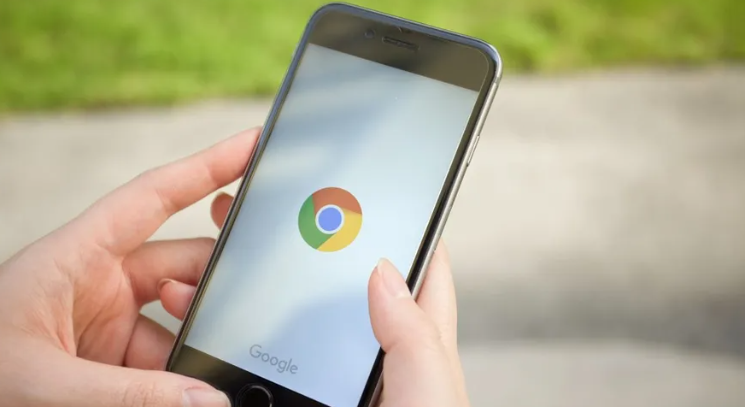
详细讲解了如何下载并安装Chrome浏览器的国际版,帮助用户体验更多语言支持。
Chrome浏览器启动速度优化操作方法实操
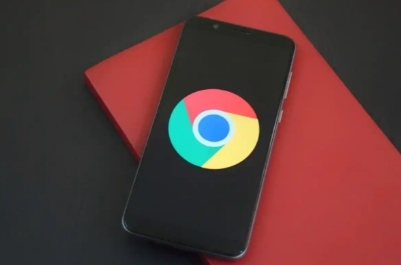
Chrome浏览器启动速度直接影响使用体验,文章分享实操优化方法,包括启动项管理、缓存优化及性能设置,让用户获得更快启动体验。
谷歌浏览器是否适合老年人使用有哪些改造建议

探讨谷歌浏览器适老化使用的现状与改造建议,提升老年用户的浏览体验。
Chrome浏览器如何提升跨域请求的加载速度
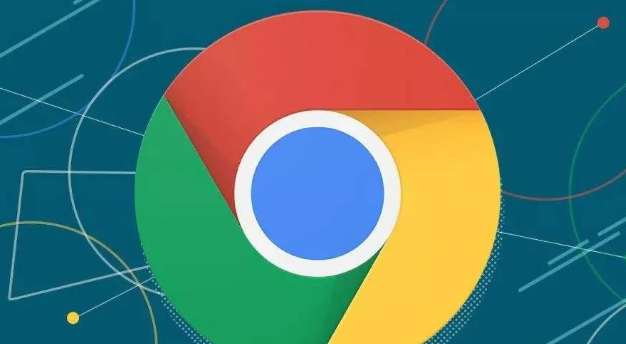
优化跨域请求加载速度对于提升页面性能至关重要。通过Chrome浏览器的配置和调整,能够更快地处理跨域请求,减少延迟。
google Chrome下载文件名乱码问题修复教程

针对google Chrome下载文件名乱码问题,提供详细修复教程,帮助用户正确显示文件名,避免乱码困扰。
如何通过Chrome浏览器优化网页的脚本加载
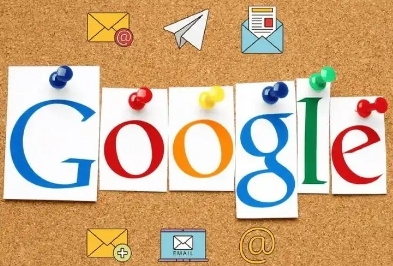
了解如何通过Chrome浏览器优化网页脚本的加载速度,提高页面响应效率,提升用户体验。
